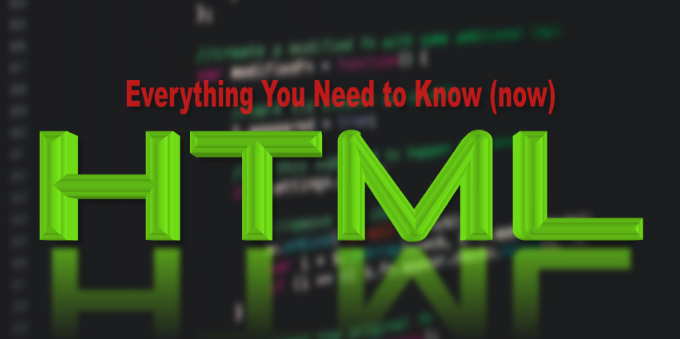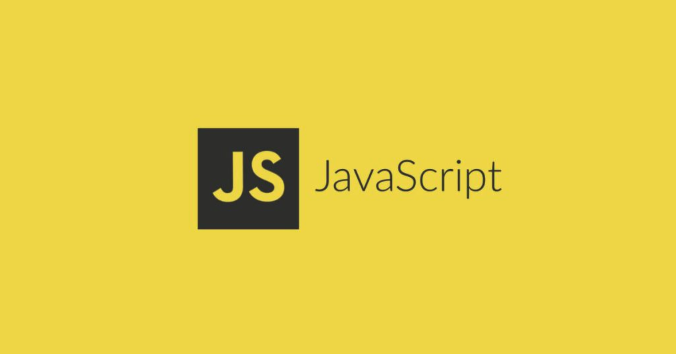CSS调整字体大小教程详解
学习文章要努力,但是不要急!今天的这篇文章《CSS如何调整字体大小 教程详解》将会介绍到等等知识点,如果你想深入学习文章,可以关注我!我会持续更新相关文章的,希望对大家都能有所帮助!
CSS修改字体大小主要通过font-size属性实现,常用单位包括像素(px)、em、rem、百分比(%)等。1. 像素(px)是最直接的单位,但不支持用户缩放,影响可访问性;2. em是相对于父元素字体大小的单位,适合局部调整;3. rem是相对于根元素的单位,便于全局控制和响应式布局;4. 百分比(%)也基于父元素,适合比例缩放;5. 视口单位(vw, vh等)根据屏幕尺寸动态调整,但需谨慎使用以避免不一致问题。最佳实践推荐使用rem作为主单位,并设置合理的根元素字体大小,结合CSS变量提升可维护性。同时应考虑可访问性,确保字体足够大,并通过媒体查询适配不同设备。开发者可通过Chrome工具查看和调试字体大小,此外line-height、letter-spacing等属性也会间接影响字体视觉效果。

直接来说,CSS修改字体大小主要通过font-size属性实现。你可以使用像素(px)、em、rem、百分比(%)等单位来定义字体大小,选择哪种单位取决于你的具体需求和项目整体风格。

解决方案

修改字体大小最直接的方法就是使用font-size属性。
像素(px):这是最常见的单位,简单直接。例如,
font-size: 16px;将字体设置为16像素。这种方式的缺点是,当用户在浏览器中调整字体大小时,像素值不会随之改变,可能影响可访问性。
em:
em是相对于父元素的字体大小。例如,如果父元素的字体大小是16px,子元素的font-size: 2em;意味着子元素的字体大小是32px。em的优点在于它具有继承性,可以方便地调整整体字体大小。rem:
rem是相对于根元素(HTML)的字体大小。这意味着无论元素嵌套多深,rem的值都只取决于根元素的字体大小。这使得rem成为创建响应式布局的理想选择,因为你只需要修改根元素的字体大小,就可以调整整个网站的字体大小。百分比(%):百分比也是相对于父元素的字体大小。
font-size: 100%;等同于父元素的字体大小。视口单位(vw, vh, vmin, vmax):这些单位相对于视口的大小,可以根据屏幕尺寸动态调整字体大小。例如,
font-size: 5vw;将字体大小设置为视口宽度的5%。但需要注意,过度使用视口单位可能会导致字体在不同屏幕尺寸下表现不一致,需要谨慎使用。
/* 示例 */
body {
font-size: 16px; /* 设置根元素的字体大小 */
}
h1 {
font-size: 2rem; /* h1 的字体大小是根元素字体大小的两倍,即 32px */
}
p {
font-size: 1.2em; /* p 的字体大小是父元素字体大小的 1.2 倍 */
}
.small-text {
font-size: 80%; /* .small-text 的字体大小是父元素字体大小的 80% */
}选择哪种单位取决于你的具体需求。如果你需要精确控制字体大小,并且不希望受到父元素的影响,那么像素是一个不错的选择。如果你希望创建响应式布局,并且方便调整整体字体大小,那么rem可能更适合你。
CSS字体大小设置的最佳实践是什么?
- 使用
rem作为主要的字体大小单位:rem提供了一种方便的方式来管理整个网站的字体大小,只需要修改根元素的字体大小即可。 - 设置合理的根元素字体大小:通常,将根元素的字体大小设置为16px是一个不错的选择,因为这是大多数浏览器的默认字体大小。
- 使用CSS变量:可以使用CSS变量来定义常用的字体大小,并在整个网站中使用这些变量。这可以提高代码的可维护性。
:root {
--base-font-size: 16px;
--heading-font-size: 2rem;
--paragraph-font-size: 1.2rem;
}
h1 {
font-size: var(--heading-font-size);
}
p {
font-size: var(--paragraph-font-size);
}- 考虑可访问性:确保字体大小足够大,以便用户可以轻松阅读。避免使用过小的字体大小,并提供一种方式让用户可以调整字体大小。
- 使用媒体查询:可以使用媒体查询根据不同的屏幕尺寸调整字体大小,以确保在所有设备上都能获得良好的阅读体验。
/* 示例 */
body {
font-size: 16px;
}
@media (max-width: 768px) {
body {
font-size: 14px; /* 在小屏幕上减小字体大小 */
}
}如何使用Chrome开发者工具调试字体大小?
Chrome开发者工具是一个强大的工具,可以用来调试CSS样式,包括字体大小。
打开开发者工具:在Chrome浏览器中,右键点击页面,选择“检查”或“审查元素”。或者,你可以使用快捷键
Ctrl+Shift+I(Windows) 或Cmd+Option+I(Mac)。选择元素:在开发者工具的“Elements”面板中,找到你想要调试的元素。
查看和修改样式:在“Styles”面板中,你可以看到该元素的所有CSS样式,包括
font-size。你可以直接在面板中修改font-size的值,并立即看到效果。计算值:在“Computed”面板中,你可以看到该元素的计算值,包括
font-size。这可以帮助你了解font-size是如何被计算出来的,特别是当使用了em或rem等相对单位时。字体渲染:开发者工具还可以帮助你检查字体渲染问题。例如,你可以查看字体是否被正确加载,或者是否存在字体模糊等问题。
使用开发者工具可以帮助你快速找到并解决字体大小相关的问题,提高开发效率。
除了font-size,还有哪些CSS属性可以影响字体大小?
虽然font-size是控制字体大小的主要属性,但还有一些其他的CSS属性也会间接影响字体大小:
line-height:行高会影响文本的垂直间距,从而影响整体的视觉大小。较大的行高会使文本看起来更大,反之亦然。letter-spacing:字母间距会影响文本的水平间距,也会影响整体的视觉大小。增加字母间距会使文本看起来更宽,反之亦然。word-spacing:单词间距会影响单词之间的间距,也会影响整体的视觉大小。增加单词间距会使文本看起来更分散,反之亦然。transform: scale():使用transform: scale()可以缩放元素,包括文本。这可以用来改变文本的整体大小,但需要注意可能会影响文本的清晰度。zoom(非标准):zoom属性可以缩放元素,类似于transform: scale(),但它不是一个标准的CSS属性,可能在某些浏览器中不兼容。
这些属性通常不会直接用来控制字体大小,但它们可以用来微调文本的视觉效果,使其看起来更符合设计要求。例如,你可以使用line-height来调整文本的垂直间距,使其更易于阅读;或者使用letter-spacing来调整文本的水平间距,使其更具美感。
好了,本文到此结束,带大家了解了《CSS调整字体大小教程详解》,希望本文对你有所帮助!关注golang学习网公众号,给大家分享更多文章知识!
 Debian文件管理技巧与优化指南
Debian文件管理技巧与优化指南
- 上一篇
- Debian文件管理技巧与优化指南

- 下一篇
- JS控制贝塞尔曲线实现三参数缓动动画
-
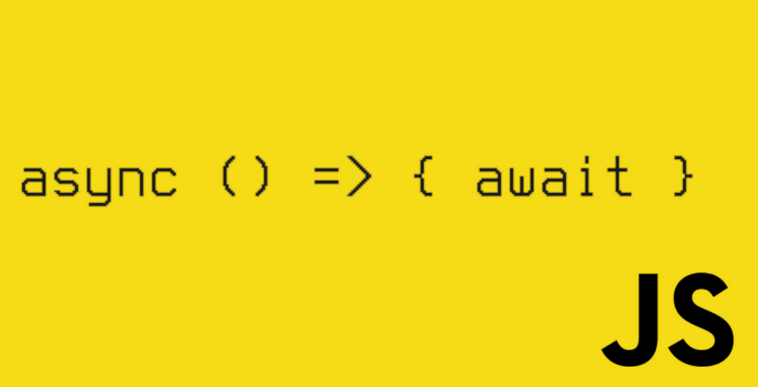
- 文章 · 前端 | 8秒前 | 兼容性 Polyfill 旧版浏览器 core-js JavaScript特性
- JavaScriptpolyfill功能详解与使用指南
- 268浏览 收藏
-

- 文章 · 前端 | 7分钟前 | background-color :nth-child CSSGrid grid-column griditem
- CSSGrid单元格背景色怎么调
- 395浏览 收藏
-
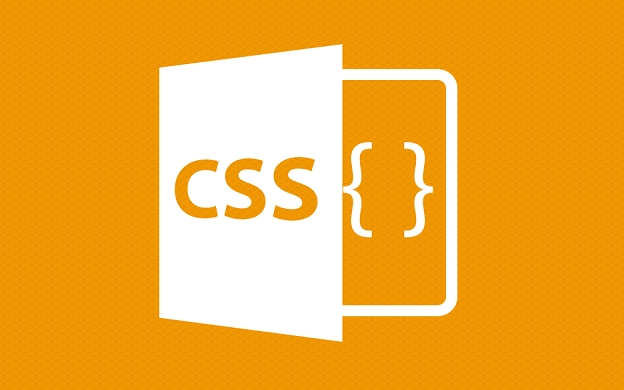
- 文章 · 前端 | 12分钟前 |
- CSS选择器组合与优先级详解
- 380浏览 收藏
-

- 文章 · 前端 | 14分钟前 | 深色模式 主题切换 CSS自定义属性 prefers-color-scheme CSS颜色
- CSS深色模式支持方法解析
- 311浏览 收藏
-

- 文章 · 前端 | 16分钟前 |
- CSStransform旋转缩放平移教程
- 157浏览 收藏
-

- 文章 · 前端 | 23分钟前 |
- CSS多属性过渡控制技巧
- 339浏览 收藏
-

- 文章 · 前端 | 26分钟前 | position:absolute position:fixed 移动端兼容 CSS固定按钮 底部定位
- CSS固定按钮到底部的实现方法
- 102浏览 收藏
-

- 文章 · 前端 | 29分钟前 |
- JavaScript实现AJAX请求方法详解
- 392浏览 收藏
-

- 文章 · 前端 | 34分钟前 |
- Stripe支付集成与安全配置教程
- 368浏览 收藏
-

- 前端进阶之JavaScript设计模式
- 设计模式是开发人员在软件开发过程中面临一般问题时的解决方案,代表了最佳的实践。本课程的主打内容包括JS常见设计模式以及具体应用场景,打造一站式知识长龙服务,适合有JS基础的同学学习。
- 543次学习
-

- GO语言核心编程课程
- 本课程采用真实案例,全面具体可落地,从理论到实践,一步一步将GO核心编程技术、编程思想、底层实现融会贯通,使学习者贴近时代脉搏,做IT互联网时代的弄潮儿。
- 516次学习
-

- 简单聊聊mysql8与网络通信
- 如有问题加微信:Le-studyg;在课程中,我们将首先介绍MySQL8的新特性,包括性能优化、安全增强、新数据类型等,帮助学生快速熟悉MySQL8的最新功能。接着,我们将深入解析MySQL的网络通信机制,包括协议、连接管理、数据传输等,让
- 500次学习
-

- JavaScript正则表达式基础与实战
- 在任何一门编程语言中,正则表达式,都是一项重要的知识,它提供了高效的字符串匹配与捕获机制,可以极大的简化程序设计。
- 487次学习
-

- 从零制作响应式网站—Grid布局
- 本系列教程将展示从零制作一个假想的网络科技公司官网,分为导航,轮播,关于我们,成功案例,服务流程,团队介绍,数据部分,公司动态,底部信息等内容区块。网站整体采用CSSGrid布局,支持响应式,有流畅过渡和展现动画。
- 485次学习
-

- ChatExcel酷表
- ChatExcel酷表是由北京大学团队打造的Excel聊天机器人,用自然语言操控表格,简化数据处理,告别繁琐操作,提升工作效率!适用于学生、上班族及政府人员。
- 3195次使用
-

- Any绘本
- 探索Any绘本(anypicturebook.com/zh),一款开源免费的AI绘本创作工具,基于Google Gemini与Flux AI模型,让您轻松创作个性化绘本。适用于家庭、教育、创作等多种场景,零门槛,高自由度,技术透明,本地可控。
- 3408次使用
-

- 可赞AI
- 可赞AI,AI驱动的办公可视化智能工具,助您轻松实现文本与可视化元素高效转化。无论是智能文档生成、多格式文本解析,还是一键生成专业图表、脑图、知识卡片,可赞AI都能让信息处理更清晰高效。覆盖数据汇报、会议纪要、内容营销等全场景,大幅提升办公效率,降低专业门槛,是您提升工作效率的得力助手。
- 3438次使用
-

- 星月写作
- 星月写作是国内首款聚焦中文网络小说创作的AI辅助工具,解决网文作者从构思到变现的全流程痛点。AI扫榜、专属模板、全链路适配,助力新人快速上手,资深作者效率倍增。
- 4546次使用
-

- MagicLight
- MagicLight.ai是全球首款叙事驱动型AI动画视频创作平台,专注于解决从故事想法到完整动画的全流程痛点。它通过自研AI模型,保障角色、风格、场景高度一致性,让零动画经验者也能高效产出专业级叙事内容。广泛适用于独立创作者、动画工作室、教育机构及企业营销,助您轻松实现创意落地与商业化。
- 3816次使用
-
- JavaScript函数定义及示例详解
- 2025-05-11 502浏览
-
- 优化用户界面体验的秘密武器:CSS开发项目经验大揭秘
- 2023-11-03 501浏览
-
- 使用微信小程序实现图片轮播特效
- 2023-11-21 501浏览
-
- 解析sessionStorage的存储能力与限制
- 2024-01-11 501浏览
-
- 探索冒泡活动对于团队合作的推动力
- 2024-01-13 501浏览